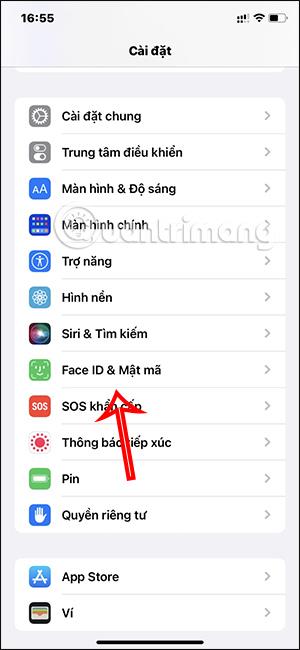Kun käytät sähköisiä lompakoita, kuten Apple Payta, turvallisuusongelmat ovat aina huolenaihe. Vaikka se on suojattu Face ID:llä tai Touch ID:llä, joskus Apple Pay skannaa sinut vahingossa väärin, jolloin sinulta vähennetään epäoikeudenmukaisesti rahaa. Jos näin on, voit poistaa Face ID -suojauksen käytöstä Apple Pay -e-lompakossasi. Alla oleva artikkeli opastaa sinua suojaamaan Apple Pay -lompakkoasi rahojen epäoikeudenmukaiselta vähennykseltä.
Ohjeet Apple Pay -lompakkosi suojaamiseen kohtuuttomien vähennysten välttämiseksi
Vaihe 1:
Napsauta puhelimen käyttöliittymässä Asetukset ja napsauta sitten Face ID & Passcode muuttaaksesi asetuksia Face ID:n käyttämiseksi puhelimessa suojausmenetelmänä.

Vaihe 2:
Vaihda uuteen käyttöliittymään. Tässä poistat Walletin ja Apple Payn käytöstä Face ID:lle, jotta kasvojen vahvistusta ei enää käytetä Apple Payta käytettäessä.

Vaihe 3:
Tässä vaiheessa järjestelmä kysyy, haluatko varmasti poistaa Face ID -vahvistusmenetelmän käytöstä Apple Pay -tililläsi. Napsauta Jatka vahvistaaksesi tämän menetelmän poistamisen käytöstä Apple Payssa.

Vaihe 4:
Vieritä alas kohtaan Salli pääsy lukittuna, sammutamme kaikki nämä aktivoinnit ja se on siinä.


Näin Apple Pay -lompakkomme on turvallisempi käyttää, mikä rajoittaa mahdollisuutta, että rahaa vähennetään vahingossa.